Adobe Premiere Pro es uno de los programas de edición de video líder en la industria. Puedes utilizarlo para crear o quitar el fondo de un video. Funciones de clave de color avanzadas tales como Color Key y Ultra Key hacen posible la producción de contenido libre de fondo rápidamente.
Aunque ambas "Keys" funcionen de manera similar, muchos usuarios prefieren utilizar Ultra Key para un mejor resultado en el video. Este artículo te explicará cómo quitar los fondos de los videos en Premiere Pro si eres un novato.
¡Metámonos de lleno y empecemos el tutorial!
En este artículo
¿Cómo utilizar Premiere Pro para quitar fondos de videos?
Adobe Premiere Pro puede quitar los fondos de video rápidamente utilizando la función de Ultra Key con los siguientes pasos:
Paso 1 En el primer paso, abre tu navegador, y descarga la versión apropiada de Adobe Premiere Pro para tu PC Windows o Mac. Lo siguiente es instalar el software en tu sistema y abrir el programa desde tu Escritorio o Dock.
Paso 2 Ahora, utiliza el panel buscador de medios en el programa para navegar los clips de videos que quieras importar al software. Después, haz clic derecho en tu archivo de video seleccionado al que quieras quitarle el fondo y elige la opción de "Importar".
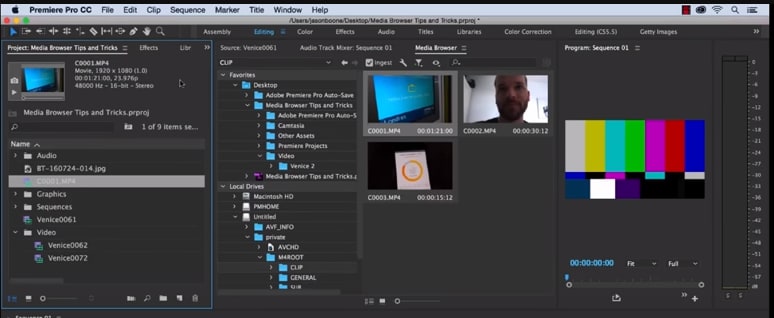
Paso 3 Haz clic en la pestaña de "Efectos" en el panel de software y selecciona "Efectos de video". Aquí, verás la opción de "Keying"; selecciona Ultra Key, mantén presionado para agarrar la llave y colócala sobre tu videoclip.
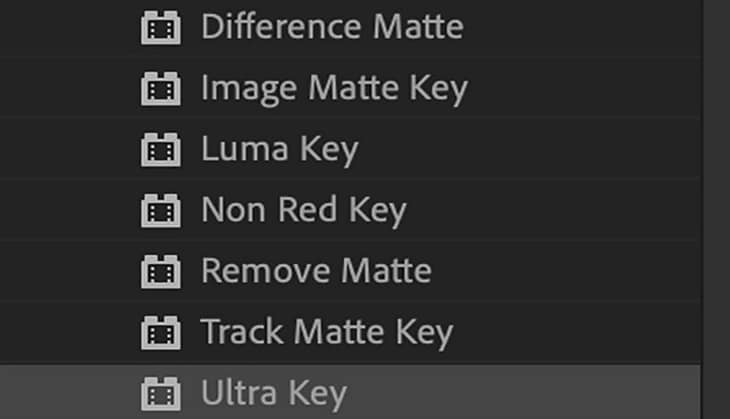
Paso 4 Tan pronto como sueltes la "Ultra Key" en tu material, un panel de Control de Efectos aparecerá de pronto. Luego, utiliza la herramienta de cuentagotas en el panel de Control de Efectos. Finalmente, selecciona el color de fondo que quieres quitar en tu video.

Paso 5 En el siguiente paso, haz clic en el menú desplegable al lado de la opción de "Salida" y selecciona "Canal Alfa" de la lista. Esto revelará los detalles de tu video y las ediciones. Además, has clic en el menú desplegable de "Configuración" y elige las opciones de Relajado, Agresivo, o Personalizado para el efecto de video.

Paso 6 Selecciona la "Generación de Mate" debajo de la Clave de color. Prueba con diferentes niveles para Iluminación, Sombras, Tolerancia, Transparencia, Pedestal, y otras configuraciones para limpiar aún más el mate para un efecto premium.

Paso 7 En este paso, elige la opción de "limpieza de mate" para expandir sus configuraciones y pulir los bordes de tu clip. Verás varias opciones aquí, pero la más importante es la de "Choke". Encogerá los bordes del objeto y "suavizará" para añadir textura.

Si ves un derrame de color en el fondo de tu video después de haber jugado con las configuraciones anteriores, haz clic en "Supresión de derrame" debajo de Limpieza de Mate para expandir sus opciones y elegir la configuración acorde para resolver este problema.
¡Eso sería todo! Has quitado con éxito el fondo del video en Adobe Premiere.
Paso 8 En este último paso, necesitarás guardar, renderizar, y exportar tu video con el fondo eliminado. Para hacer esto, haz clic en la opción de "Archivo" en el Panel Buscador de Medios de Premiere Pro, y elige "Exportar" para explorar el menú de "Medios".
Escoge el formato en la configuración de Exportación para que sea compatible con el mayor número de dispositivos. Después, elige una Programación y resolución válidas y haz clic en "Exportar" para empezar la renderización. Por último, guarda tu video con el fondo editado de nuevo y expórtalo al destino que quieras.
¿Hay alguna alternativa mejor para quitar los fondos de videos?
Aunque Adobe Premiere Pro sea una opción excelente, el programa puede ser un poco demasiado entusiasta para los principiantes. Pero no temas, hay una alternativa para quitar el fondo de un video para los recién iniciados.
Muchos creadores de contenido de video recomendaron Wondershare Filmora como un programa de edición muy intuitivo. Este software está dotado con opciones de personalización y funciones compactas, que incluyen el efecto de Segmentación Humana. Con eso podrás aislar objetos del fondo de un video sin la pantalla verde.

Echemos un vistazo rápido a las maravillosas funciones de edición de Filmora:
- Viene con una prueba gratis y tiene un precio marcado para satisfacer las necesidades de producción de la mayoría de los diseñadores.
- Quita el fondo de un video con cuatro rápidos pasos.
- Mira el primer plano de tu video en tiempo real después de quitar el fondo.
- Numerosas opciones de personalización para agregar un fondo diferente o una imagen al contenido original.
- Añade el fondo eliminado como una superposición encima de otro clip.
- Arrastra y suelta un clip de video en otra pista en la línea de tiempo para propósitos de cortes, recortes y eliminación.
- Utilizar el "efecto de Segregación Humana" en el Retrato IA en cualquier video importado es sencillo.
- Ve objetos aislados del fondo en el modo de Previsualización, que te permite ajustar los bordes, las lengüetas y el grosor adecuadamente.
- Opciones fáciles para exportar con varios formatos compatibles.
Adicionalmente, te hemos proveído con un video tutorial sobre Cómo quitar y cambiar el fondo de un video sin pantalla verde con Filmora:
Conclusión
Esta guía completa explica cómo quitar el fondo de un video en Premiere Pro utilizando Ultra Key en lugar de Color Key.
También hemos hablado de una excelente alternativa a Premiere Pro que puede eliminar cualquier fondo en tu contenido de video en minutos.
Este artículo ayudó a resolver tus consultas. A razón de eso, ahora puedes crear contenido de video de calidad para tu audiencia sin pagar miles de dólares a editores de video profesionales para que quiten los fondos por ti.



 100% Seguridad Verificada | No Requiere Suscripción | Sin Malware
100% Seguridad Verificada | No Requiere Suscripción | Sin Malware


